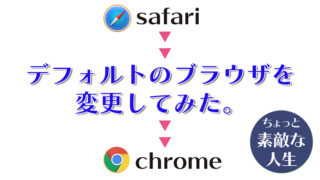iPad版Photoshopの魅力とは? クリエイティブ作業がもっと自由に!
みなさん、こんにちは。「ちょっと素敵な人生」運営管理者兼ライターのかっつんです。
今日は2019年のリリースされ、今ではすでにすっかりクリエーターのみなさんにも、お馴染みになったiPad版AdobePhotoshopアプリについて紹介しますね。
はじめに
Photoshopといえば、プロのデザイナーや写真編集者に愛されてきたソフトウェア。これまでPCでの利用が一般的でしたが、iPad版が登場したことで、場所を選ばずに本格的な編集ができるようになりました。
今回は、iPad版 Photoshopの魅力や活用方法を紹介します。タブレットならではの利便性や、実際に使って感じたポイントをお伝えします!
iPad版 Photoshopの主な魅力
直感的なタッチ操作
指やApple Pencilを使って、直感的に操作できるのがiPad版の大きな特徴。特にApple Pencilを使えば、細かい筆圧調整や描画がよりスムーズになります。
外出先でも本格編集
カフェや移動中でも、iPadさえあればPhotoshopの機能を活用可能。PCを持ち歩かずに済むので、荷物も軽くなり、より自由な作業環境を実現できます。
クラウド連携がスムーズ
Adobe Creative Cloudとの連携により、PC版とのデータ共有も簡単。作業の続きをPCで行ったり、外出先で軽く修正したりするのもスムーズです。
レイヤー編集&PSD対応
PC版と同じくレイヤー編集が可能で、PSDファイルにも対応。細かい作業も問題なく行えます。
おすすめの活用シーン
イラスト制作
Apple Pencilとの相性が抜群!手描き感覚でイラスト制作ができるため、クリエイターにとって強い味方になります。
写真のレタッチ
指先で簡単にレタッチができるため、直感的な操作で仕上がりを調整できます。特に細かい部分の修正にはApple Pencilが便利。
SNS用のデザイン作成
その場でデザインを作成し、SNSに投稿するのも簡単。テキストの追加やフィルター調整もスムーズに行えます。
PC版とiPad版の違い
| 機能 | iPad版 | PC版 |
| レイヤー編集 | 〇 | 〇 |
| PSD対応 | 〇 | 〇 |
| Apple Pencil対応 | 〇 | × |
| フル機能のフィルター | △(一部対応) | 〇 |
| プラグイン対応 | × | 〇 |
iPad版は、基本的な機能はPC版と変わらず使えますが、高度なフィルターやプラグインの利用には制限があります。そのため「サクッと作業する」「外出先で仕上げる」といった用途に向いています。
実際に使ってみた感想
実際にiPad版 Photoshopを使ってみると、タブレットならではの手軽さと、PC版に引けを取らない機能性が両立されていると感じました。
特に、Apple Pencilを使うことでブラシの操作がより繊細になり、イラストやレタッチ作業がしやすいです。また、クラウド同期がスムーズなので、PCと併用して使うと作業効率が格段に上がると感じました。
ただし、PC版のようなすべての機能は使えないため、複雑な作業をする場合はPCと組み合わせて使うのがベストです。
iPad版 Photoshopは、特に以下のような人におすすめです。
- 外出先でもPhotoshopを使いたい人
- Apple Pencilで直感的に作業したい人
PCとiPadを併用して、作業の幅を広げたい人タブレットならではの自由な使い方ができるiPad版 Photoshop。PCと併用しながら、より快適なクリエイティブ作業を楽しんでみてはいかがでしょうか?

今日は、iPad用Adobe Photo Shopの簡単レビューでした。
最後までお読みいただき、ありがとうございます。
では、次回の記事をお楽しみに!
今日もみなさまの人生が素敵でありますように!
この記事に関するお問い合わせやご質問、ご指摘などがありましたら下記フォームへご入力の上、送信してください。
なお、内容によってはご返答までお時間をいただく場合がございます。
あらかじめご了承のほど、よろしくお願い致します。